
Michael Fisher
0
3481
128
Lanceringen af Discord i 2015 rystede spilverdenen. Uenighed voksede hurtigt og kan nu prale af over 250 millioner brugere. År senere, da han blev klar over, at den var trukket bagefter, overhalede Steam sit eget chatsystem for at tilbyde bedre vennelistehåndtering, forbedret stemmekvalitet, rich media chat og mere.
Men hvordan er mobiloplevelsen? Både Discord og Steam har mobile apps, så gamere kan holde forbindelsen til deres venner, når de er på farten. Så i denne artikel tjekker vi Discord vs. Steam Chat for at se, hvilken der er den bedste app til gamere.
Hvad er uenighed og Steam Chat?
Discord er en chat-applikation, der er tilgængelig til desktop og mobil. Det er specifikt målrettet mod spillere og opfordrer dem til at deltage i samfund for at chatte med ligesindede. Disse lokalsamfund eller servere, som de kaldes i almindelighed, kan være baseret på alt hvad enten det drejer sig om spil eller ej.
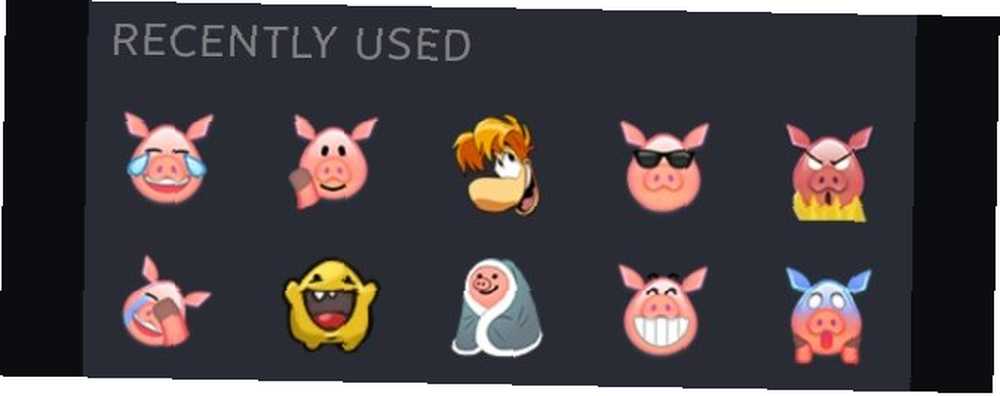
Steam Chat har en lille mængde indbyggede brugerdefinerede emojer, som du kan bruge. Du kan også forvandle dine Steam-handelskort til emoji. Drej dine Steam-handelskort til det, du virkelig ønsker, og vend dine Steam-handler til det, du virkelig ønsker. I juni gik Steam's Trading Card-system live til offentligheden. Selv hvis du overhovedet ikke har nogen interesse i at tilpasse din profil eller prale af dit Steam-niveau, kan du opveje dit spil ... hvilket er sjovt, hvis du vil have noget tema omkring dit yndlingsspil, men helt ærligt føles det som en unødvendig opgave. Du kan også bruge Unicode-emojer ved at vælge dem på telefonens tastatur.
Uenighed interesserer sig mere for emoji. Du kan vælge alle Unicode-emojer fra klienten, men du kan også bruge alle tilpassede dem, som serveradministratoren har tilføjet - enten i din meddelelse eller som en reaktion placeret under en andens meddelelse. Hvis du har Nitro, kan du bruge emoji fra andre servere, som du er medlem af.
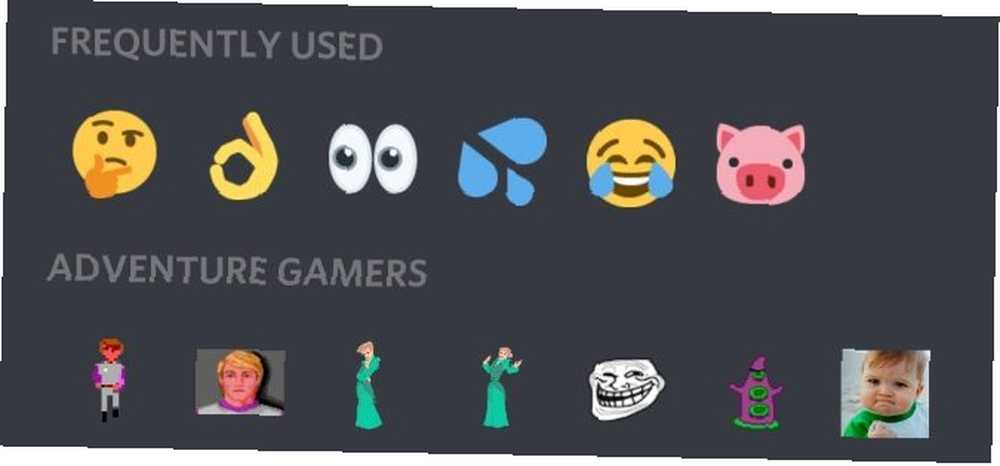
GIF'er, billeder og videoer håndteres næsten det samme på begge apps. Du kan uploade dem direkte fra din telefon eller indsætte et link for at få det integreret i chatten. Hvor Discord pips Steam Chat er, at førstnævnte giver dig mulighed for at vælge GIF'er fra din telefons tastatur (hvis tilgængelig), hvorimod sidstnævnte ikke.
Discord vs. Steam Chat: Stemme- og videoopkald
Hvorfor skrive, når du kan tale? Discord understøtter tale- og videoopkald til en-til-en- og gruppechats. Vi fandt, at det var glat og pålideligt, og det er virkelig hurtigt og nemt at igangsætte. Når du er i et stemmekald, kan du få det, så din stemme automatisk transmitterer, når detekteres eller via push-to-talk. Og det er vedvarende på din enhed, så du kan gennemse andre apps, mens du fortsætter med at tale.
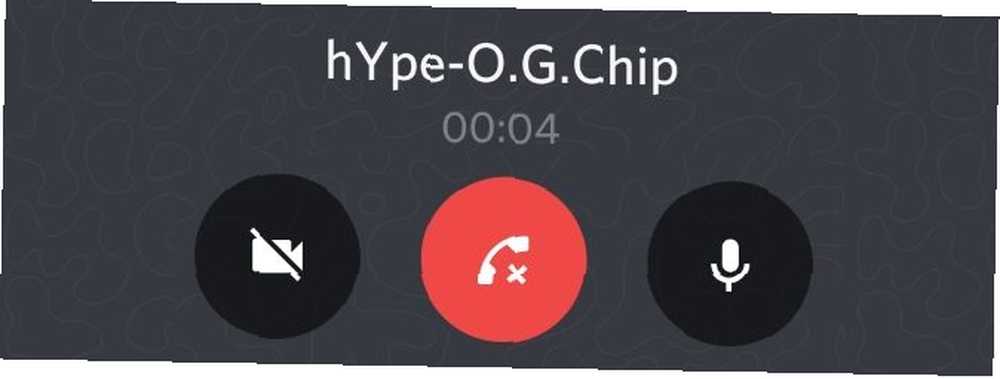
Steam Chat tilbyder intet af dette. Selvom desktop-versionen af Steam har stemmekald, kan du her ikke engang få det. Hvis en ven på skrivebordet forsøger at ringe til dig, modtager du en meddelelse om, at de “åbnede stemmechat,” men der er ingen måde, du kan være med på. Naturligvis er dette ikke et problem, hvis du vil holde din kommunikation sendt til tekst, men det føles som en reel tilsyn med en moderne chat-app. Forhåbentlig tilføjes det snart via en opdatering.
Discord vs. Steam Chat: Group Management
Uenighed er meget gruppefokuseret. Når du glider ud af venstre rude, kan du flytte mellem grupper og derefter hoppe ind i tekst- eller stemmekanaler inden i. Du kan tilføje dine Discord-venner i grupperne eller generere et tidsfølsomt link for at invitere andre. Du kan også oprette din egen gruppe inden for få minutter; som en gruppeadministrator kan du kontrollere moderering, indstille brugerroller, tilføje kanaler, tilføje emojier og mere.
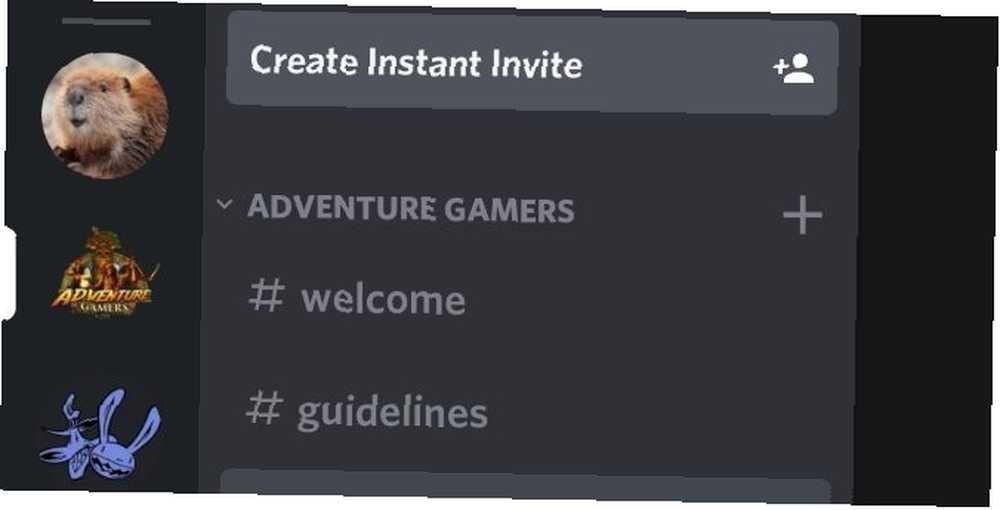
Selvom Discord-skrivebordsappen har en gruppesøgefunktion, så du nemt kan finde samfund, der kan være med, understøtter mobilappen ikke dette endnu. Som sådan, hvis du vil slutte dig til en anden gruppe, bliver du nødt til at blive sendt et invitationslink eller finde et fra et websted som Discordbots.org. Det er måske en lille ulempe, men det ville være godt at se denne funktion tilføjet på mobilen.
Steam Chat har to forskellige faner til chats og grupper. Chat er til at tale med en enkelt person, mens grupper er for at samle venner et sted. Det er nemt at oprette en gruppe. Du kan åbne en chat med nogen og tilføje andre direkte der. Alternativt kan du gå til fanen Grupper og oprette en fra bunden. Du kan også generere invitationslink, der skal sendes til folk uden for Steam Chat, og du kan også indstille en udløb for det, så det ikke misbruges.
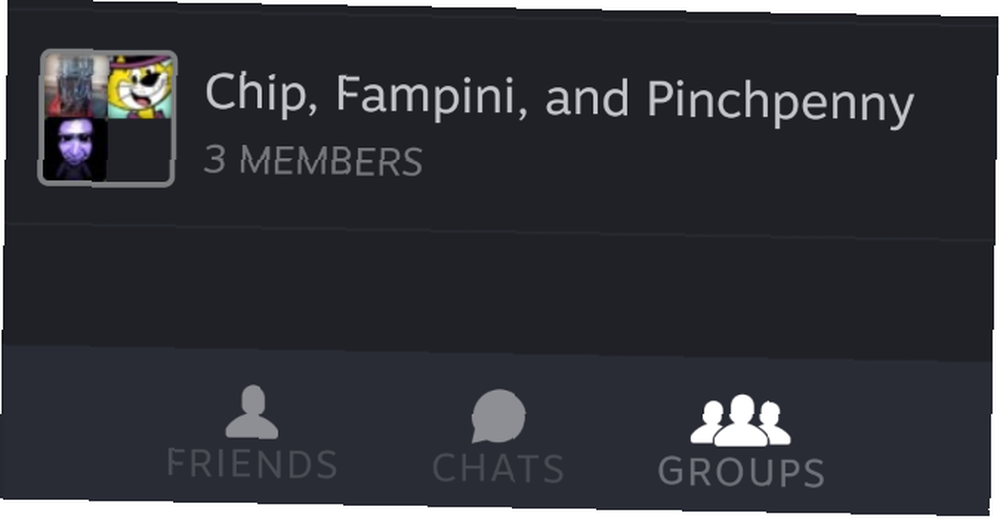
Den eneste ulempe er, at Steam Chat ikke understøtter offentlige grupper. På skrivebordet har Steam grupper til alle dets spil og dem, der er lavet af samfundet. De kommer med deres egne chats som standard. Disse grupper er en fantastisk måde at oprette forbindelse til mennesker med fælles interesser, og de mest populære har over en million medlemmer. At ikke inkludere disse på Steam Chat er et stort tilsyn.
Discord vs. Steam Chat: Hvilken er bedst?
Din beslutning om at bruge Discord eller Steam Chat kan ende med at stole på hvilken service de fleste af dine venner bruger.
For vores penge, når det kommer til spilchat på farten, er Discord den langt overlegne app. Mens Steam stadig er den vigtigste destination, når det kommer til at købe spil, har Steam Chat ikke den samme podiumposition, når det kommer til at tale om dem. Det ser ud til, at Valve forsøger at spille indhentning, men dens Steam Chat-app mangler vigtige og livskvalitetsfunktioner, som Discord tilbyder. Disse inkluderer lettere medieindlejring, tale- og videochat og bedre gruppestøtte.
Fortsæt med vores artikel om de bedste spillanceringer, der organiserer dine pc-spil. De 6 bedste spillanceringsprogrammer, der kan starte og organisere dine pc-spil. De 6 bedste spillanceringsprogrammer, der skal starte og organisere dine pc-spil. Her er de bedste måder at starte din pc på spil uden at hoppe mellem spillanceringer. .











